Word空白页怎么删?技巧与原因解析
时间:2025-09-29 18:07:59 266浏览 收藏
还在为Word文档中莫名出现的空白页烦恼吗?别担心,本文为你详细解析Word空白页产生的常见原因,并提供简单有效的删除技巧。无论是由于隐藏的段落标记、恼人的分页符或分节符、不合理的段落间距,还是表格占位导致的空白页,都能通过本文提供的步骤轻松解决。此外,我们还分享了通过微调页边距来消除空白页的小技巧。快速定位问题,告别无效操作,让你的Word文档干净整洁!
首先显示段落标记定位问题,再删除分页符或分节符,接着调整段落间距与行数,处理表格后的隐藏段落,最后通过微调页边距消除空白页。
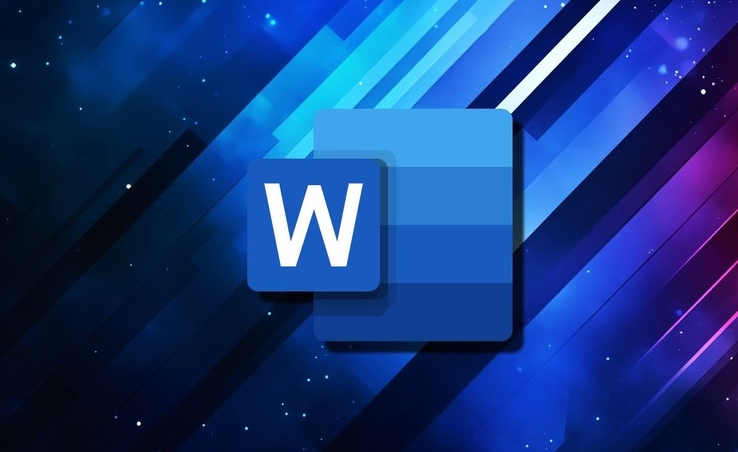
如果您在编辑 Word 文档时发现出现了无法删除的空白页,可能是由于段落标记、分页符或表格占位等原因导致。以下是解决此问题的具体步骤:
本文运行环境:Dell XPS 13,Windows 11
一、显示编辑标记查找隐藏元素
通过显示段落标记和隐藏符号,可以快速定位造成空白页的根源,例如多余的分页符、分节符或空段落。
1、打开 Word 文档,点击顶部菜单栏的“开始”选项卡。
2、在“段落”组中,点击“显示/隐藏编辑标记”按钮(¶ 图标)。
3、观察空白页上是否有 分页符、分节符 或多个连续的段落标记。
4、若有,将光标置于符号前,按 Delete 键将其删除。
二、删除多余的分页符或分节符
手动插入的分页符或分节符常常导致空白页产生,尤其是在文档末尾或章节之间。
1、启用“显示编辑标记”功能后,找到空白页上的 分页符 或 分节符。
2、将鼠标光标置于该符号的前方。
3、按下键盘上的 Delete 键,将其删除。
4、若分节符类型为“下一页”,且前后内容无需独立排版,可安全删除。
三、调整段落间距与行数
有时空白页由最后一个段落设置了过大的段前或段后间距,或保留了无法压缩的空段落造成。
1、选中空白页前一页最后一个段落。
2、右键选择“段落”打开设置窗口。
3、将“段前”和“段后”间距设置为“0行”,行距设置为“单倍行距”。
4、点击“确定”后,检查空白页是否消失。
5、若存在多个空段落,逐一选中并按 Backspace 或 Delete 删除。
四、处理表格导致的空白页
当表格位于文档末尾且占据最后几行时,Word 会自动添加一个不可见的段落标记,从而强制产生新的空白页。
1、查看文档末尾是否有一个表格紧贴页面底部。
2、将光标置于表格后的段落标记处。
3、将其选中后,将字体大小调整为“1”或直接删除。
4、若无法删除,尝试将表格整体略微缩小高度,或调整页边距释放空间。
五、缩小页边距释放页面空间
当内容刚好超出一页范围时,微调页边距可使内容压缩至前一页,消除后续空白页。
1、点击“布局”选项卡,进入“页边距”设置。
2、选择“自定义页边距”,将上下边距适当减小(如从 2.54 厘米改为 2.0 厘米)。
3、点击“确定”后观察空白页是否被消除。
4、注意不要将边距设置过小,以免影响打印效果。
以上就是《Word空白页怎么删?技巧与原因解析》的详细内容,更多关于Word,空白页,段落标记,页边距,分页符的资料请关注golang学习网公众号!
-
501 收藏
-
501 收藏
-
501 收藏
-
501 收藏
-
501 收藏
-
467 收藏
-
315 收藏
-
171 收藏
-
210 收藏
-
457 收藏
-
482 收藏
-
220 收藏
-
149 收藏
-
297 收藏
-
177 收藏
-
488 收藏
-
253 收藏
-

- 前端进阶之JavaScript设计模式
- 设计模式是开发人员在软件开发过程中面临一般问题时的解决方案,代表了最佳的实践。本课程的主打内容包括JS常见设计模式以及具体应用场景,打造一站式知识长龙服务,适合有JS基础的同学学习。
- 立即学习 543次学习
-

- GO语言核心编程课程
- 本课程采用真实案例,全面具体可落地,从理论到实践,一步一步将GO核心编程技术、编程思想、底层实现融会贯通,使学习者贴近时代脉搏,做IT互联网时代的弄潮儿。
- 立即学习 516次学习
-

- 简单聊聊mysql8与网络通信
- 如有问题加微信:Le-studyg;在课程中,我们将首先介绍MySQL8的新特性,包括性能优化、安全增强、新数据类型等,帮助学生快速熟悉MySQL8的最新功能。接着,我们将深入解析MySQL的网络通信机制,包括协议、连接管理、数据传输等,让
- 立即学习 500次学习
-

- JavaScript正则表达式基础与实战
- 在任何一门编程语言中,正则表达式,都是一项重要的知识,它提供了高效的字符串匹配与捕获机制,可以极大的简化程序设计。
- 立即学习 487次学习
-

- 从零制作响应式网站—Grid布局
- 本系列教程将展示从零制作一个假想的网络科技公司官网,分为导航,轮播,关于我们,成功案例,服务流程,团队介绍,数据部分,公司动态,底部信息等内容区块。网站整体采用CSSGrid布局,支持响应式,有流畅过渡和展现动画。
- 立即学习 485次学习
